Heim >Betrieb und Instandhaltung >Windows-Betrieb und -Wartung >So stellen Sie die Werkseinstellungen auf einem Win8-Computer wieder her
So stellen Sie die Werkseinstellungen auf einem Win8-Computer wieder her
- 王林Original
- 2020-04-10 14:51:235255Durchsuche
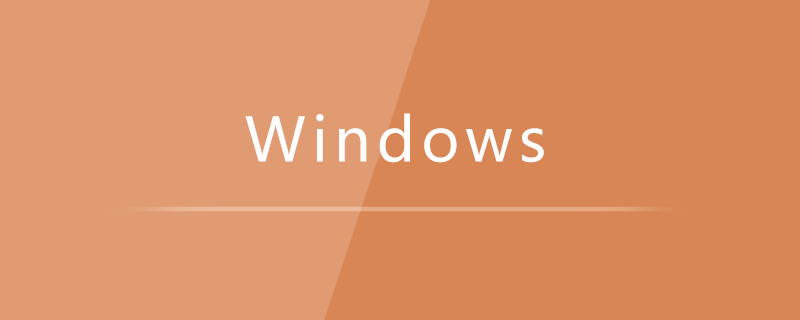
Klicken Sie zunächst auf das Startsymbol und wählen Sie Einstellungen
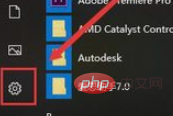
Nach dem Öffnen der Einstellungen wählen Sie Update & Sicherheit, wie im Bild gezeigt.
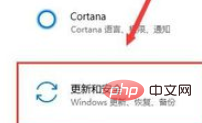
Klicken Sie auf „Wiederherstellen“, wie im Bild gezeigt.
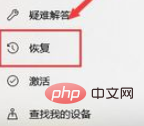
Wählen Sie dann Start, wie im Bild gezeigt.
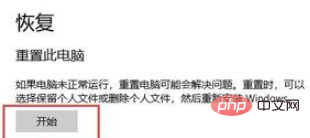
Wählen Sie „Meine Dateien behalten“, wie im Bild gezeigt, und Ihr Computer wird auf die Werkseinstellungen zurückgesetzt.
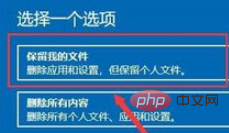
Empfohlene verwandte Tutorials: Windows-Tutorial
Das obige ist der detaillierte Inhalt vonSo stellen Sie die Werkseinstellungen auf einem Win8-Computer wieder her. Für weitere Informationen folgen Sie bitte anderen verwandten Artikeln auf der PHP chinesischen Website!

